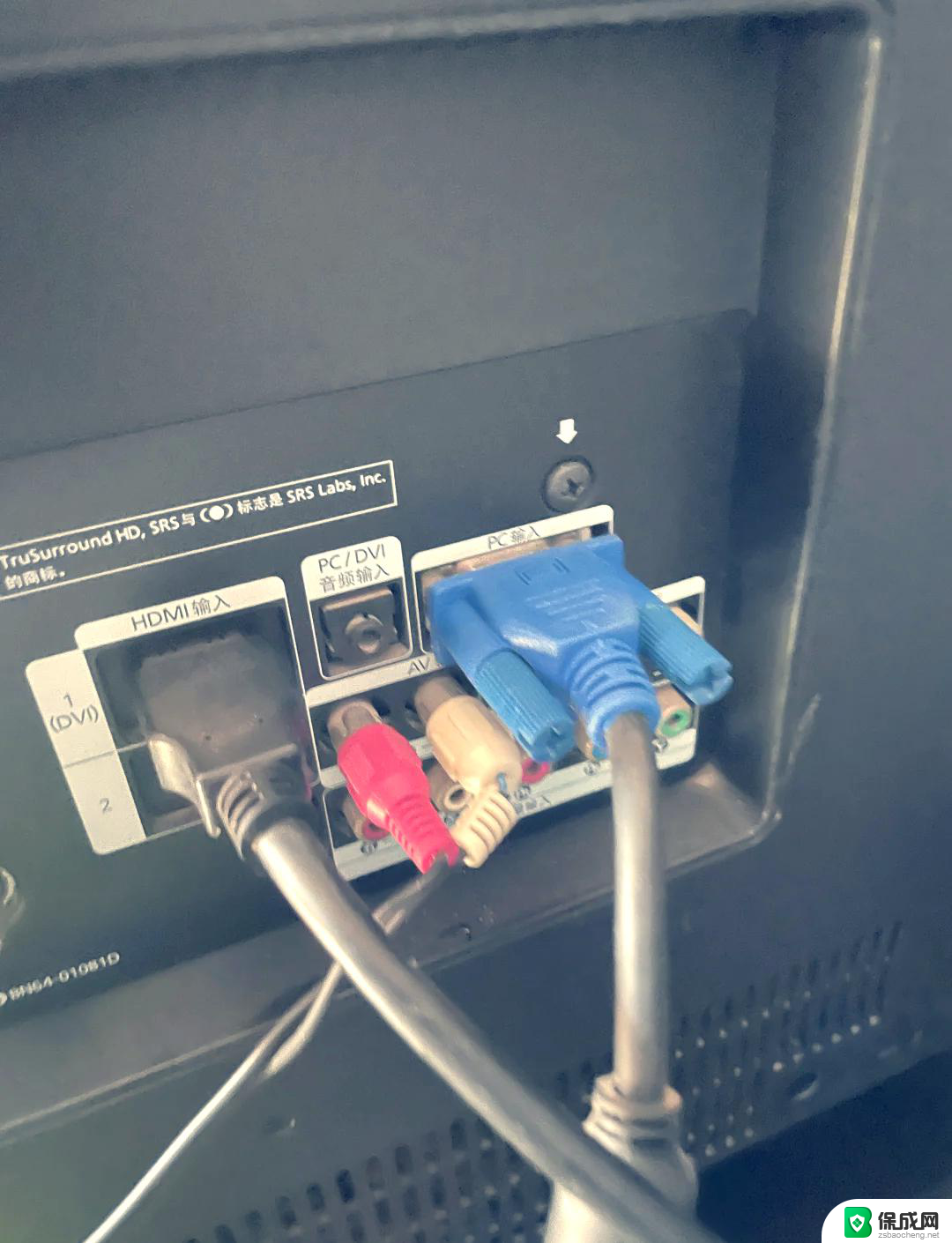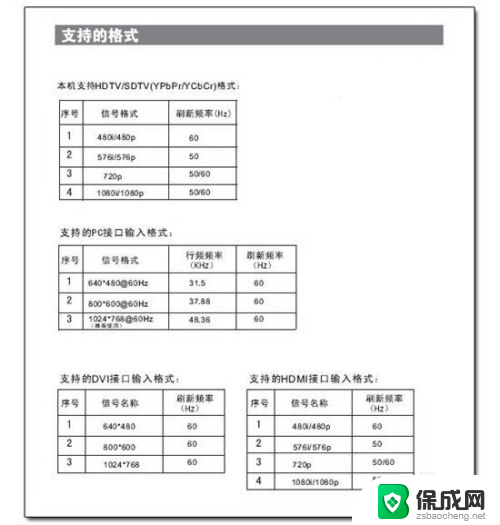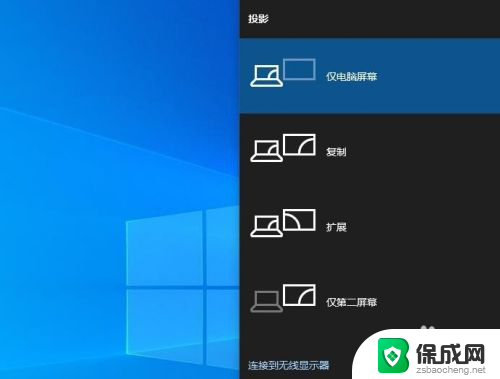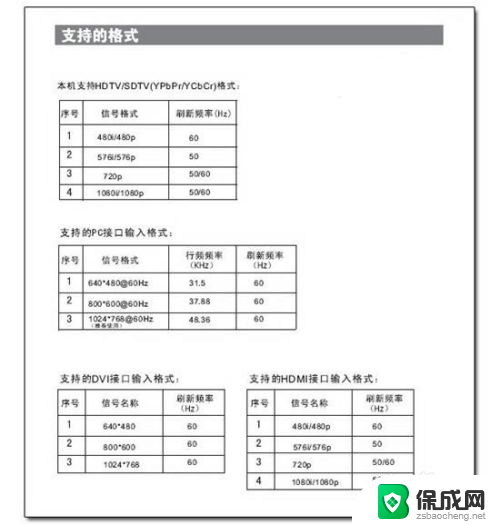为什么电脑连接电视显示不了 笔记本电脑HDMI连接电视无画面
在日常生活中,很多人都喜欢将笔记本电脑连接到电视上观看影视内容或进行游戏,然而有时候却会遇到连接后无法显示画面的问题,造成这种情况的原因可能有很多,比如HDMI线路连接不牢固、显示设置未正确调整、电视或笔记本电脑本身的问题等。在遇到电脑连接电视无法显示画面的情况时,我们需要逐一排查可能的原因,并进行相应的调整和修复,以确保顺利地完成连接并享受到高清的视听体验。
方法如下:
1.如果电脑HDMI接口连接电视无反应,应该先看看电脑对电视能否识别。
方法是:右键按桌面空白处,打开“显示设置”。第一行应该有”1”和“2”两个框,如果 没有,检查HDMI连线及电视设置。
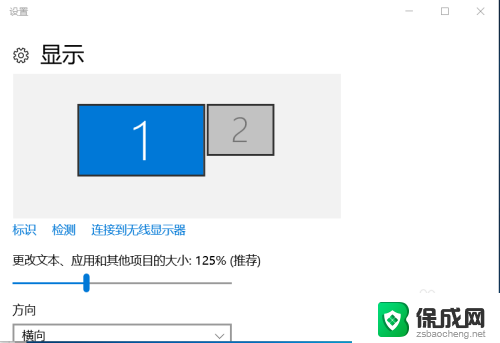
2.按“标识”按钮,笔记本屏幕应该显示1字。点击”1“框旁边的”2”框,在多显示器下拉菜单上选择“扩展这些显示器”
点击最下一行的“应用”,“保留更改”。
3.点”2”框选中它(变成蓝色),点击最下一行的“高级显示设置”在打开的窗口最下一行选择“显示适配器属性”。然后点击“监视器”分页,打开“屏幕刷新频率”下拉菜单。选择一个较小的频率,23赫兹或24赫兹,
点击“应用”。此时电视屏幕应该有显示了。
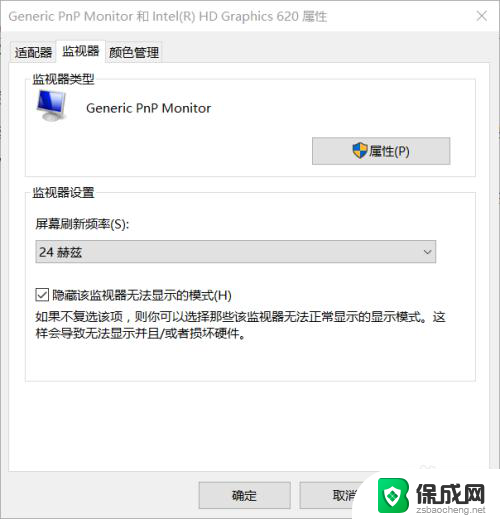
4.点击上图的“适配器”分页,选择“列出所有模式”下拉菜单,这里包含所有分辨率和刷新率选项。找一个较低频率,或交错频率,分辨率合适的选项,确定。然后点击“应用”,如果电视屏幕显示正常,点击“保留更改”。
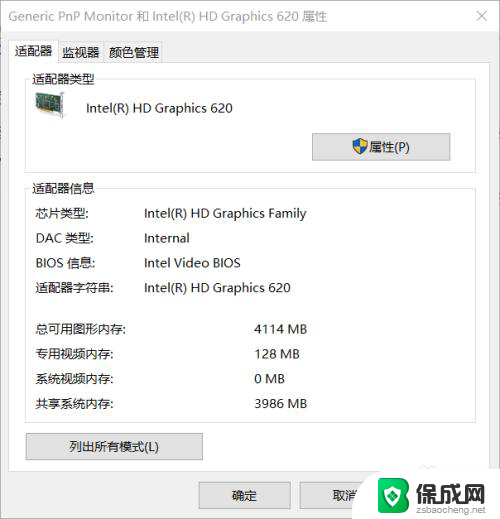
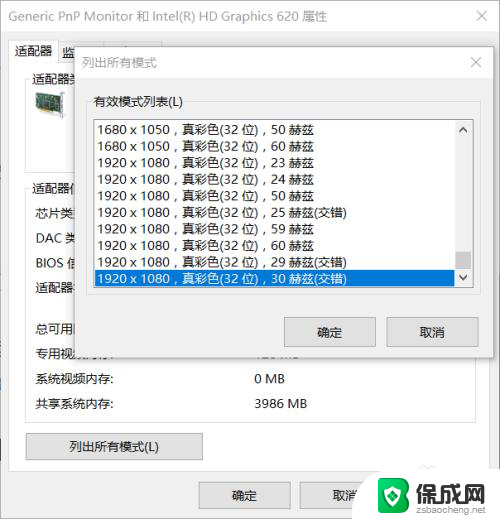
以上就是为什么电脑连接电视无法显示的全部内容,如果你遇到这种问题,不妨根据以上方法尝试解决,希望对大家有所帮助。